【初期ログイン】
・お客様番号:
工事担当がお渡しする右記「作業報告書(お客様控)」に記載があるお客様番号(1から始まる数字8桁)
※作業報告書は右記のいずれかとなります。
赤枠内の数字8桁をご確認ください。
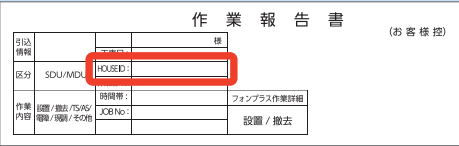 or
or
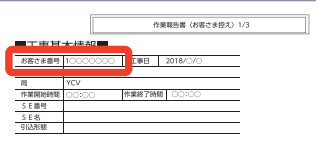
・パスワード:
YCV + 登録の電話番号
(例)電話番号が045-000-0000の場合、「YCV0450000000」と入力
2 「メールアカウント情報」欄の「メールアカウント登録」を押します。
ご希望のメールアドレス(@マークの左側)を入力し、「次へ」を押してください。
3 サブドメインの選択をします。
表示されたサブドメイン(@マークの右側)候補の中から、ご希望の数字をお選びください。
ご希望のサブドメインがない場合は、「ほかのサブドメインを表示する」を押してください。選択したら、「次へ」を押します。
※YCVのメールアドレスには、必ず@マークの右側にサブドメインという数字2桁が付く形式となっております。
4 メールアドレスの確認、登録。
表示されたメールアドレスをご確認ください。
間違いがなければ「登録」を押してください。